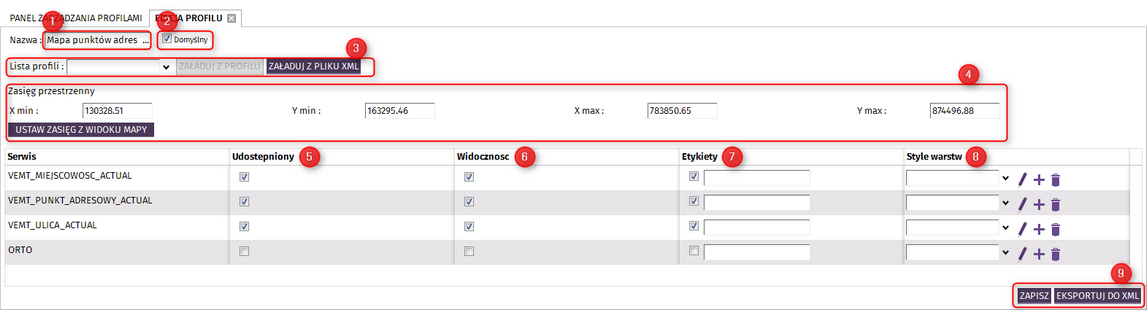Aplikacja umożliwia edycję istniejących profili mapowych. Użytkownik może edytować te z profili, do których posiada uprawnienia edycyjne.
SCHEMAT POSTĘPOWANIA: EDYCJA ISTNIEJĄCEGO PROFILU
| 1. | W zakładce Administracja aplikacji EMUiA wybrać ikonę Zarządzaj profilami. |
| 2. | Na liście profili odszukać profil, który ma być edytowany. |
| 3. | Kliknąć ikonę  , znajdującą się w kolumnie Edytuj przy nazwie wybranego profilu. , znajdującą się w kolumnie Edytuj przy nazwie wybranego profilu. |
| 4. | Zostanie otwarte okno Edycja profilu umożliwiające dokonanie zmian w istniejącym profilu. W każdej chwili można anulować wprowadzone zmiany poprzez zamknięcie okna przyciskiem  . . |
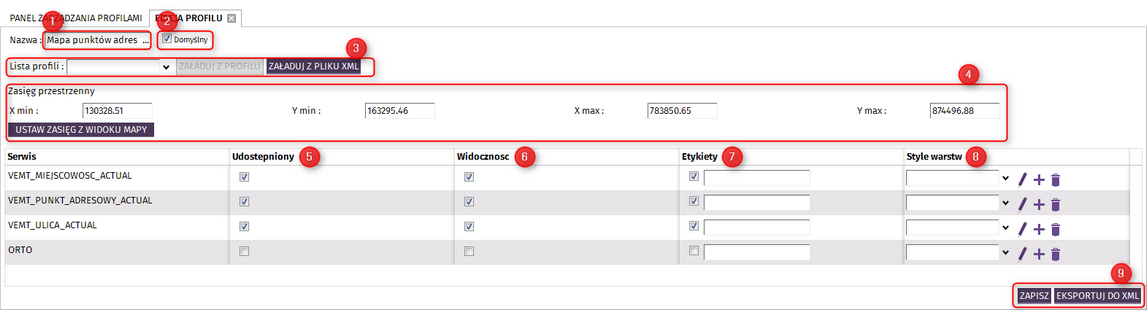
Okno edycji profilu umożliwia zmianę następujących parametrów profilu mapowego:
| • | Zmianę nazwy profilu (1) |
| • | Ustawienie profilu, jako domyślny (2) - będzie to pierwszy z profili wyświetlany przy uruchomieniu aplikacji. |
| • | Podczytanie ustawień profilu z listy istniejących profili, jak również załadowanie ustawień z pliku XML znajdującego się na dysku komputera (3). |
| • | Ustalenie zasięgu przestrzennego profilu poprzez wpisanie współrzędnych krańcowych prostokąta zasięgu, bądź podczytanie go z aktualnego widoku mapy (4) |
| • | Udostępnienie warstwy (5) w profilu |
| • | Włączenie/wyłączenie widoczności (6) oraz etykietowania (7) warstwy w profilu. |
| • | Zmiana symbolizacji warstwy - Style (8). |
| 5. | Ustawienia profilu można zapisać w pliku XML na dysku komputera (przycisk  ). ). |
| 6. | Zapis dokonanych zmian możliwy jest za pomocą przycisku  . . |